Jeu intensifié 'Among Us"Rapide en haut Jeux indépendants Le mois dernier, après avoir passé les deux dernières années en exil. Le jeu a prouvé une fois de plus que créer une base de joueurs massive ne nécessite pas de graphismes intenses de haute qualité pour inciter les joueurs à jouer et parfois la façon dont vous racontez une histoire est ce qui la rend plus attrayante.
Innersloth a acquis une grande popularité à cette fin, et sa popularité est montée en flèche Among Us Dans les rangs des jeux multijoueurs comme Fortnite et d'autres jeux qui n'offrent rien d'autre que de la brillance. Bien que le jeu prenne en charge le jeu multiplateforme sans restriction entre les appareils PC, iOS et Android, vous vous demandez peut-être s'il est possible de jouer à un jeu. Among Us Sur votre Mac
Dans cet article, nous vous expliquerons les différentes manières dont vous pouvez jouer Among Us Sur votre macOS et nous vous suggérons quelle méthode vous devriez essayer en fonction du matériel dont vous disposez. Regardons de plus près.

Est un jeu Among Us Disponible sur le Mac App Store?
Non, actuellement, un jeu ne peut pas être joué Among Us Sauf sur PC Windows 10, ou sur téléphones et tablettes Android ou iOS. Si vous recherchez un jeu dans le Mac App Store Among Us Malheureusement, vous ne pourrez pas le trouver et vous ne pourrez pas non plus installer le jeu sur votre système Mac.
comment est-ce-qu'on joue Among Us: Le guide ultime!
Comment obtenir un jeu Among Us Sur un Mac
Si vous n'avez pas d'ordinateur Windows 10, d'appareil Android ou d'iPhone, mais que vous utilisez principalement un Mac, il existe encore des moyens de créer un jeu. Among Us Cela fonctionne sur un Mac. Vous pouvez le faire en suivant l'une des méthodes mentionnées ci-dessous.
Méthode XNUMX: Utilisation de Bluestacks pour émuler le système Android
Pour ceux d'entre vous qui ne le savent pas, Bluestacks est Simulateur Android Disponible gratuitement et peut être installé directement sur votre Mac. Fondamentalement, ce qu'un émulateur fait est de créer une machine virtuelle sur votre Mac pour exécuter Android comme vous le feriez sur un smartphone.
En installant Bluestacks sur votre Mac, vous pourrez profiter de toutes les options fournies avec votre appareil Android, telles que les applications et les jeux, et tout faire sur un écran plus grand.
Étape 1: Installez Bluestacks
Avant de commencer à l'utiliser, vous devez d'abord télécharger le programme d'installation Mac Bluestacks Par ici. Si vous utilisez Safari, cliquez sur le bouton Télécharger pour afficher une boîte de dialogue vous demandant si vous souhaitez conserver un fichier. dommage. Sur un Mac ou pas. Pour confirmer, cliquez sur l'option "AutoriserCela enregistrera le programme d'installation dans le dossier Téléchargements par défaut.
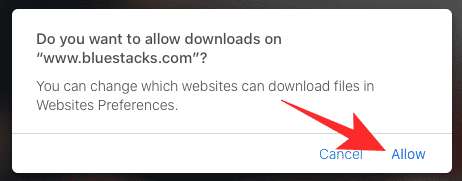
Une fois que vous avez téléchargé le fichier, accédez à votre dossier Téléchargements par défaut qui sera disponible pour la plupart à l'intérieur Finder -> Téléchargements. Ouvrez le fichier d'installation (.dmg) en double-cliquant dessus et terminez l'installation de l'application Bluestacks en suivant les instructions à l'écran. Dmg, vous devrez double-cliquer sur "Installateur BluestacksDe l'intérieur de la nouvelle fenêtre.
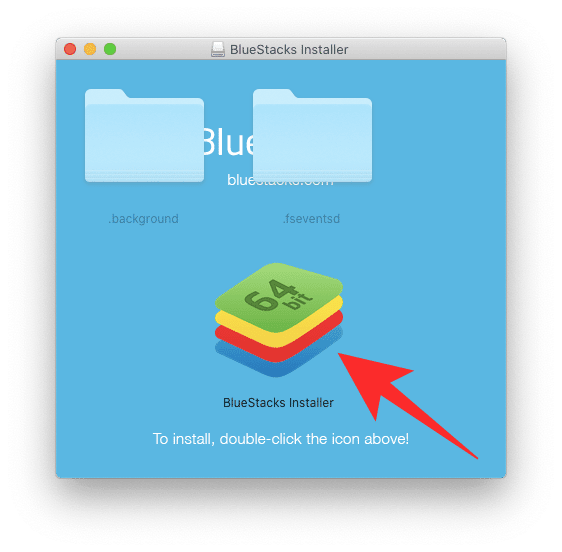
Lorsque vous faites cela, vous recevrez une invite du système Mac vous demandant de confirmer si vous souhaitez exécuter cette application. Cliquez sur "Ouvrir ».
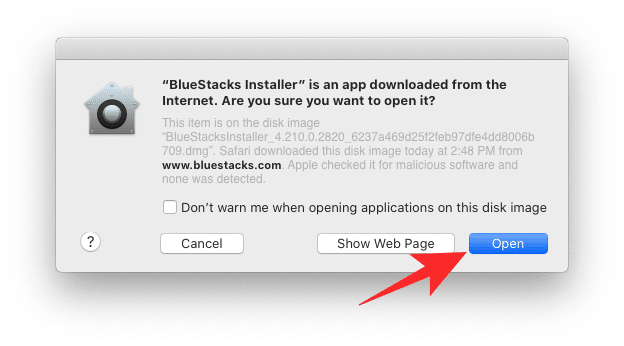
Sur l'écran suivant, cliquez sur le bouton "Installer maintenant”Dans le programme d'installation de Bluestacks et attendez que l'application s'installe sur macOS.
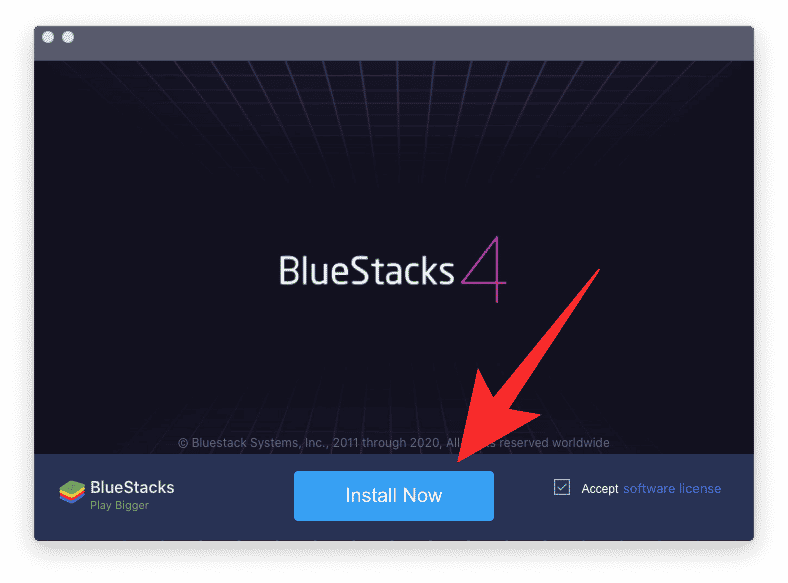
Bluestacks va maintenant être installé sur votre Mac, et vous devriez lui donner quelques minutes pour que l'installation se termine avant le premier démarrage.
Étape 2: préparer le premier démarrage
Après avoir installé l'application Bluestacks sur votre Mac, vous pouvez la configurer pour le premier démarrage. Pour ce faire, ouvrez l'application Bluestacks à partir du lanceur ou accédez à Finder -> Applications Et suivez les instructions à l'écran pour configurer l'émulateur pour le démarrage initial. Vous devrez peut-être accorder à Bluestacks toutes les autorisations dont il a besoin pour s'exécuter sans aucun problème et seulement après cela, le moteur de l'émulateur démarrera.
Si vous utilisez une version plus récente de macOS comme macOS Mojave et macOS Catalina, vous devrez faire une étape supplémentaire pour permettre à Bluestacks de démarrer correctement. En effet, les deux nouvelles versions de macOS bloquent par défaut les applications provenant de sources inconnues. Vous pouvez libérer les Bluestacks sur votre Mac en allant dans Préférences Système -> Sécurité et confidentialité -> Général , Puis en cliquant sur le bouton "AutoriserÀ côté de Autoriser le téléchargement d'applications depuis l'App Store et des développeurs spécifiques.
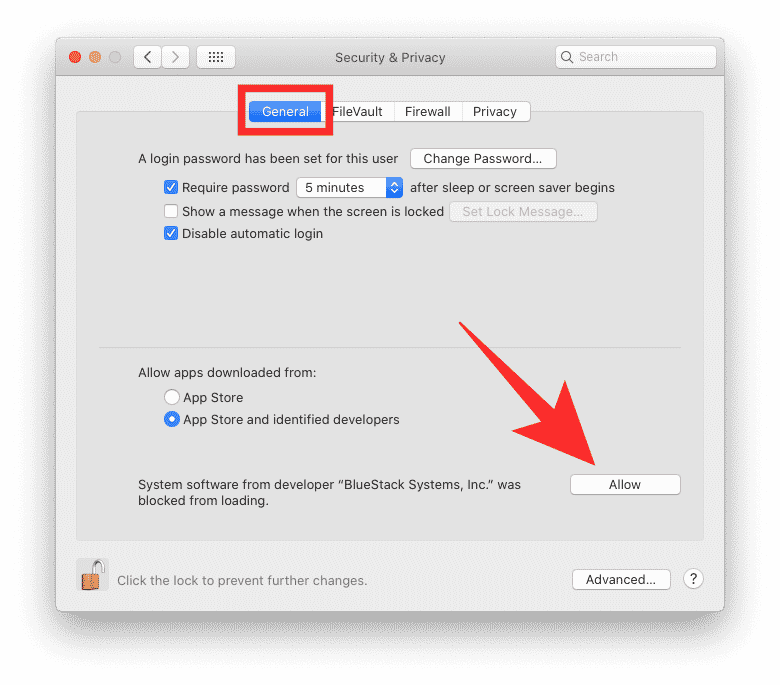
Après avoir débloqué Bluestacks, l'application devrait pouvoir démarrer correctement et lorsque le démarrage initial est réussi, vous serez accueilli par un écran.ترحيب ».
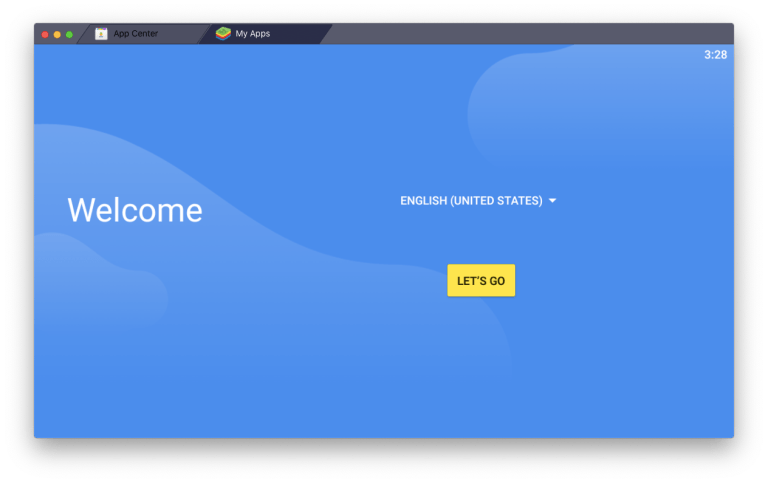
Étape 3: connectez-vous à votre compte Google
Maintenant que le Bluestacks est démarré pour la première fois, il est temps de connecter votre compte Google au (nouveau) système Android sur lequel l'émulateur se comporte. Vous avez besoin de ce paramètre pour utiliser le Play Store et télécharger plus d'applications sur votre Mac.
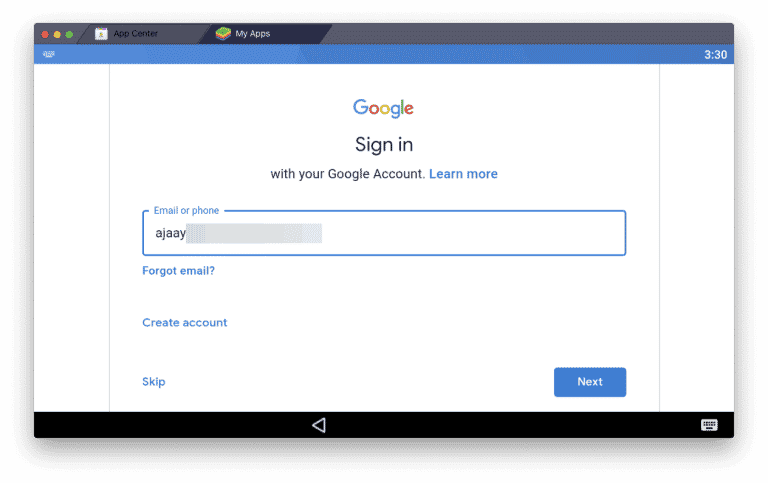
Sur l'écran d'accueil, cliquez sur le bouton "CommençonsSaisissez ensuite les informations d'identification de votre compte Google et acceptez également les conditions d'utilisation de Google pour terminer le processus de connexion. Après vous être connecté à votre compte Google, vous serez redirigé vers l'écran d'accueil du système Android fonctionnant dans Bluestacks.
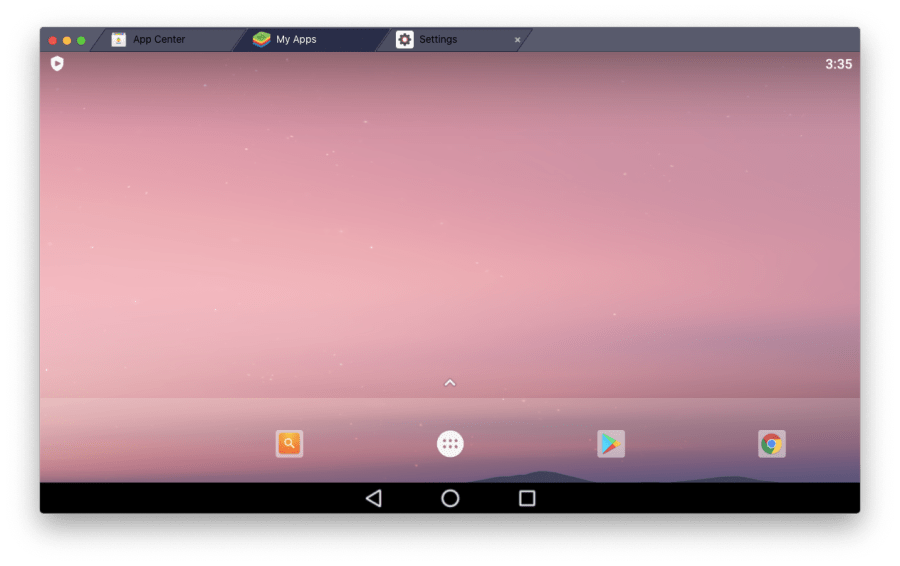
Vous pouvez utiliser Android ici comme n'importe quel appareil Android, mais avec le clavier et le trackpad Mac au lieu des commandes tactiles.
Étape 4: Téléchargez Among Us
Lorsque l'émulateur Bluestacks est complètement lancé, vous pouvez installer un jeu Among Us Depuis Google Play. Pour ce faire, cliquez sur l'icône Google Play Store depuis l'écran d'accueil et recherchez "Among Us«À l'intérieur du champ de recherche en haut. Sélectionnez Appliquer "Among UsDéveloppé par InnerSloth LLC et cliquez sur le bouton "Installer" sur la droite.
Google Play va maintenant installer le jeu "Among UsSur Android, une fois installé, cliquez sur le boutonOuvrir«Dans le menu Play Store pour exécuter le jeu. Cela ouvrira le jeu à l'écran de votre Mac et vous pourrez commencer à y jouer Among Us Sans aucun tracas.
Méthode 2: Utilisation de VirtualBox, Parallels Desktop et VMware Fusion
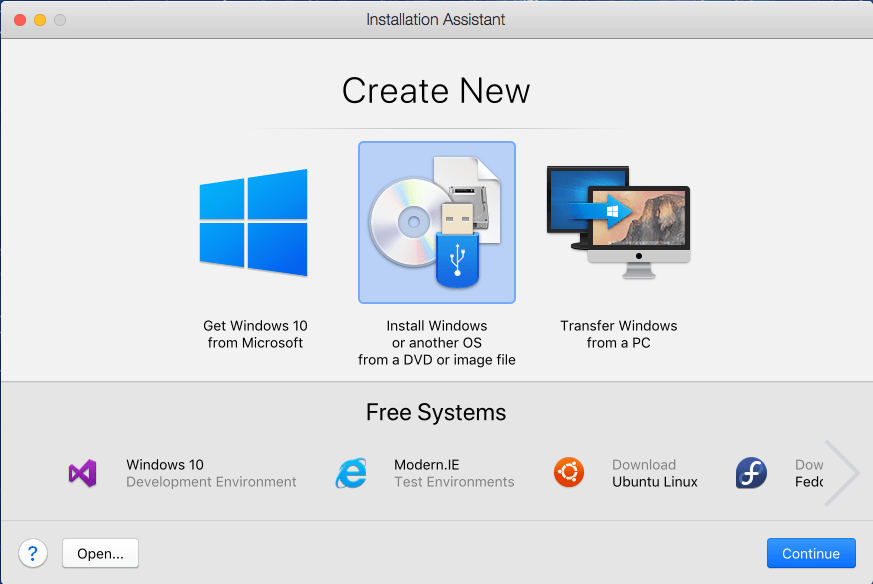
Comme Bluestacks, vous pouvez également utiliser d'autres machines virtuelles pour jouer à un jeu Among Us Sur votre Mac. Alors que Bluestacks est un émulateur Android, VirtualBox et VMware Fusion et Parallels Desktop Simulez les systèmes Windows. Ces parties des applications vous permettent d'exécuter Windows depuis macOS Sans avoir à démarrer séparément et sans que Windows sache qu'il fonctionne comme une autre application à l'intérieur de votre Mac.
Vous devez savoir que VirtualBox est le seul disponible gratuitement car il s'agit d'une application open source, bien que la prise en charge graphique et l'intégration du système puissent être meilleures. Mais si cela ne vous dérange pas de payer un peu plus, nous vous recommandons d'utiliser Parallels Desktop Parce qu'il offre l'intégration la plus transparente avec macOS et fonctionne sans problème.
L'une des choses à garder à l'esprit lors de l'utilisation de ces machines virtuelles est que votre Mac doit être suffisamment puissant pour exécuter à la fois macOS et Windows à l'intérieur. Si vous envisagez d'exécuter des jeux, ce qui est probablement la raison pour laquelle vous lisez cet article, vous avez besoin d'une prise en charge graphique suffisante pour tout faire fonctionner correctement.
Vous pouvez lire les guides d'installation suivants fournis par les services respectifs pour démarrer et configurer une machine virtuelle avec Windows 10.
- VirtualBox - Installation | الدعم
- Parallels Desktop - Installation | الدعم
- VMware Fusion - Installation | الدعم
Gardez à l'esprit que vous aurez besoin Licence Windows 10 Pour l'utiliser et cela peut coûter un peu plus que ce que vous payez Among Us.
Une fois que vous avez configuré votre machine virtuelle avec Windows 10, vous devrez télécharger et installer Among Us Via Steam. Le jeu est disponible au prix de 5 $ et vous pouvez facilement l'installer sur votre machine virtuelle comme vous le feriez sur un ordinateur exécutant Windows 10.
Méthode 10: utilisez Boot Camp pour exécuter Windows XNUMX avec votre Mac
Outre l'utilisation de machines virtuelles, Apple vous permet également d'installer Windows avec macOS, ce qui signifie que vous pouvez démarrer sur Windows ou Mac à un certain moment. Cela peut être fait en utilisant l'utilitaire macOS natif appelé Boot Camp qui vous permet Basculer entre macOS et Windows Lorsque vous allumez un Mac.
Vous pouvez installer Windows 10 sur votre Mac en utilisant Assistant Boot Camp Cliquez ici, puis procédez à sa configuration comme un PC Windows. Une fois que vous avez terminé, vous pouvez ensuite installer Among Us Via Steam En payant le prix demandé qui est de 5 $.
Méthode XNUMX: utilisez plutôt la duplication d'écran sur Apple TV
Si vous possédez déjà un iPhone / iPad et une Apple TV et que vous souhaitez jouer Among Us Sur grand écran, vous pouvez le faire en reflétant l'intégralité de votre écran avec le Apple Airplay Disponible sur Apple TV ou sur tout téléviseur intelligent compatible AirPlay 2.
Pour activer la duplication d'écran, connectez votre iPhone / iPad et Apple TV au même réseau Wi-Fi, puis Ouvrir le centre de contrôle Sur un iPhone ou un iPad. Vous pouvez le faire en faisant glisser vers le bas à partir du coin supérieur droit (sur iPhone X ou version ultérieure, ou sur iPad avec iPadOS) ou en balayant vers le haut depuis le bas de l'écran (sur iPhone 8 ou version antérieure; iOS 11 ou version antérieure).
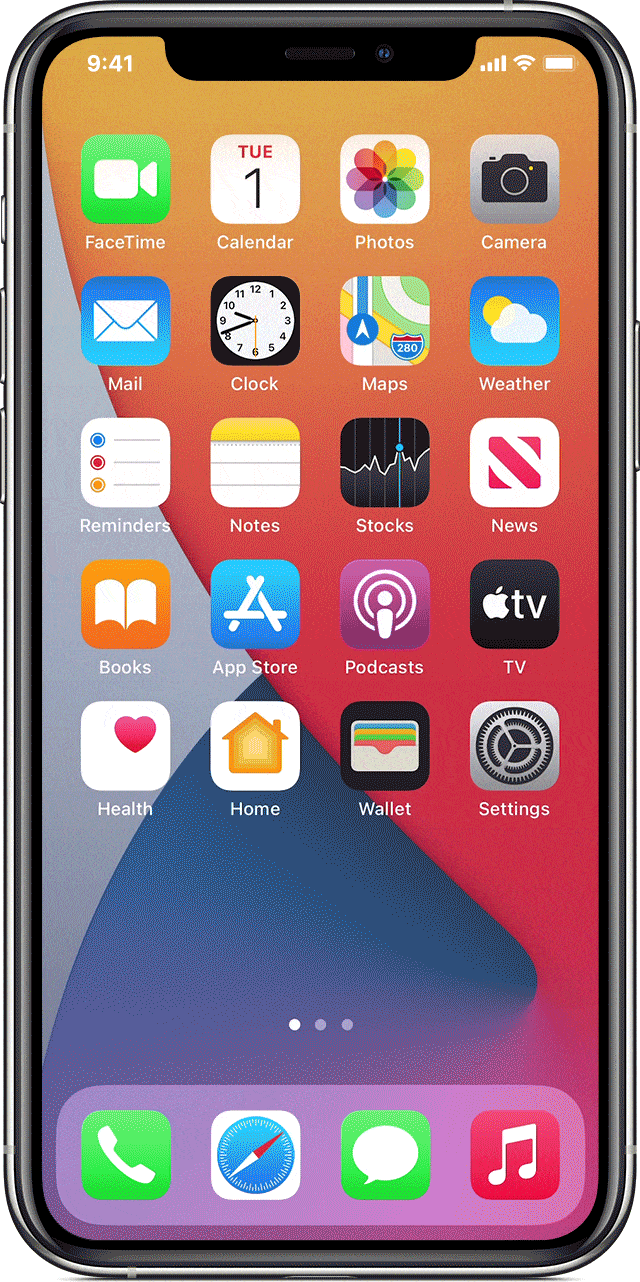
Dans le Control Center, cliquez sur l'option «Screen mirroring» ou «AirPlay» et sélectionnez votre Apple TV dans la liste des appareils connectés. Vous devrez entrer le code affiché sur votre téléviseur sur l'écran suivant et votre écran apparaîtra maintenant sur votre Apple TV.
Vous pouvez ensuite installer Among Us من App Store Et vous pouvez maintenant y jouer tout en le regardant sur grand écran.
Cinquième méthode: utiliser Remote Desktop pour accéder à votre ordinateur Windows 10 déjà configuré
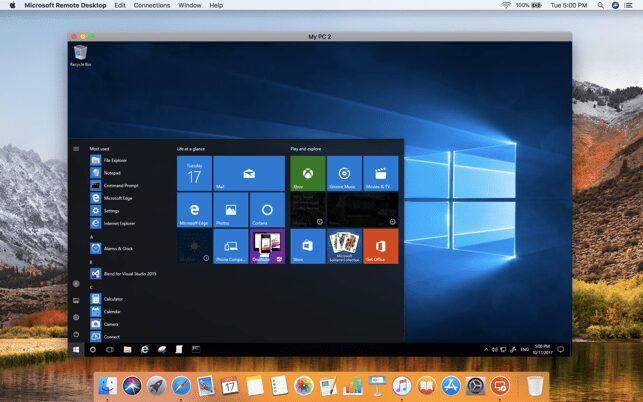
Vous pouvez utiliser cette méthode si vous disposez déjà d'un bureau Windows 10 sur votre lieu de travail. en utilisant Remote Desktop , Vous pouvez ignorer complètement toutes les méthodes ci-dessus où vous pouvez vous connecter et contrôler votre appareil Windows 10 à partir du Mac en installant un client Microsoft Remote Desktop Ensuite, configurez la connexion Bureau à distance de votre ordinateur à votre Mac en utilisant Guide officiel Fourni par Microsoft.
Vous pouvez ensuite contrôler votre PC Windows depuis votre Mac et installer Among Us Via Steam.
Laquelle des méthodes ci-dessus fonctionne le mieux?
Bien que nous ayons répertorié 5 façons de profiter Among Us Sur votre Mac, vous vous demandez peut-être lequel fonctionne le mieux pour vous. En termes de facilité d'utilisation, nous pouvons facilement dire que les Bluestacks peuvent être plus faciles à configurer et que vous pouvez jouer Among Us Immédiatement. Si vous n'êtes pas d'accord, la méthode XNUMX devrait vous donner une chance de jouer Among Us Si vous avez un appareil Windows 10 près de chez vous.
Les utilisateurs qui ont installé le Among Us Sur leurs Mac utilisant Bluestacks, bien que ce ne soit pas la meilleure expérience, cela fonctionne mieux parmi d'autres méthodes alternatives.
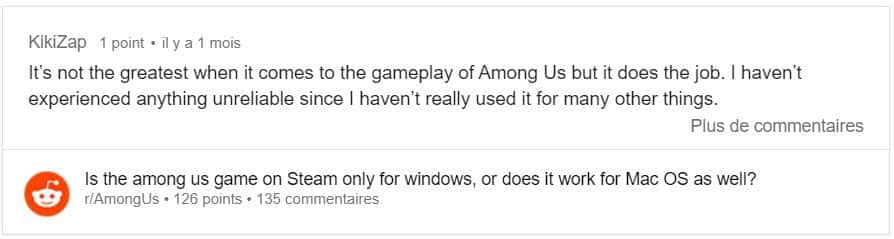
Une autre bonne chose qui se passe dans la méthode 1 et la méthode 4 est qu'entre nous est disponible gratuitement sur iOS et Android, contrairement au système d'exploitation Windows où vous devez payer 5 $ pour l'installer.
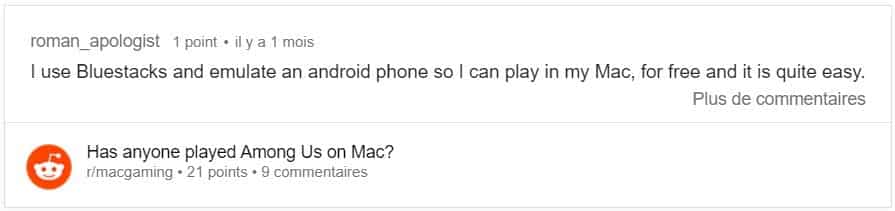
Si vous voulez passer par les tracas de l'installation de Windows 10 via Bootcamp, vous serez heureux de savoir que Among Us Cela semble fonctionner parfaitement lorsque vous le lancez sur un Mac avec Bootcamp.
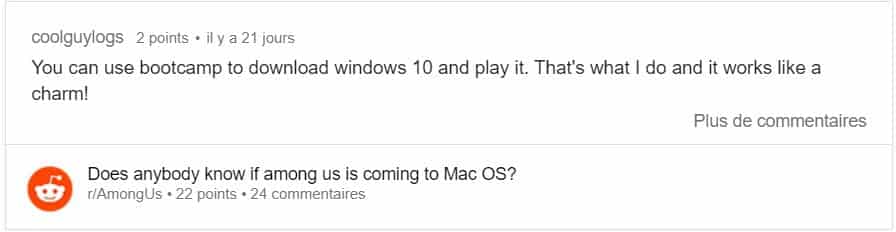
Comme prévu, de nombreux utilisateurs ne voulaient pas installer et jouer Among Us Via BootCamp en fonction de la qualité et de la perte de stockage sur leur système Mac.
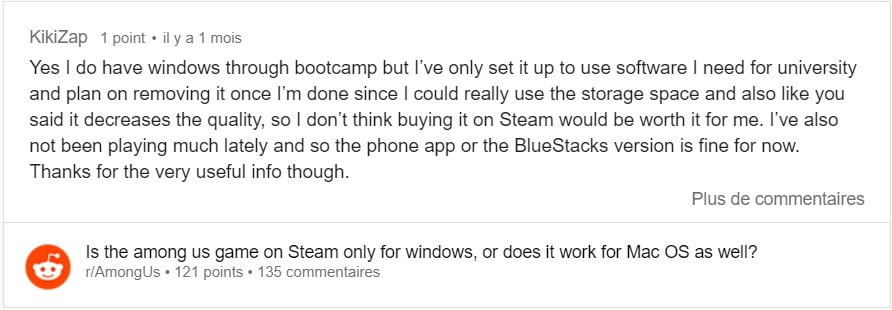
Pour l'instant, nous vous suggérons d'essayer les méthodes 1, 4 et 5 pour lancer un jeu Among Us Facilement sur votre Mac et passez à d'autres méthodes uniquement si vous n'êtes pas satisfait de ces méthodes.
Un jeu viendra-t-il Among Us Officiel sur macOS?
Pour le moment, il n'y a pas de nouvelles concernant une sortie Among Us Sur un Mac. InnerSloth n'a pas encore révélé si son jeu multijoueur à succès atteindra d'autres appareils Apple, à l'exception des iPhones. Consultez cette section plus tard pour voir si c'est Among Us Il fait son chemin vers macOS.
Vous pouvez également consulter InnerSloth (développeur Among UsRéseaux sociaux sur Twitter, Discord et Facebook, pour en savoir plus sur les futures versions.







